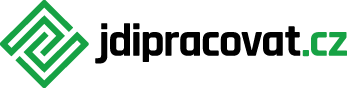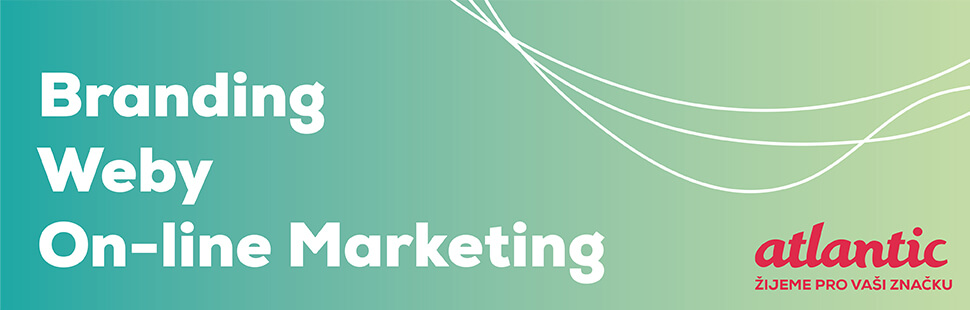Fotka je pro článek velice důležitá. Nejprve ji nahrajete do systému a pak ji vkládáte na 2-3 místa v článku. Fotka musí být alespoň jedna. Články bez fota nebudou zveřejněny. Představujeme, jak na to...
Všeobecné pokyny:
U každého článku musí být alespoň jedno foto – vyberte buď ilustrační (ve free galeriích nebo se souhlasem autora), nebo zvolte autentickou fotku (u reportáží, storek, rozhovorů) případně pro potřeby článku vyfoťte nějakou ilustračku. V systému budou nahrány i nějaké „volné“ fotografie, které budou k dispozici k použití.
Jak nahrát novou fotku do systému:
1/ vyberte vhodnou fotku a v grafickém programu ji upravte na šířku max. 640 pix (72 DPI) – pokud nepoužíváte žádný sw na práci s fotkami, doporučuji jednoduchý a bezplatný IrfanView – snadno v něm fota oříznete, zmenšíte, zesvětlíte…
POZOR: Úpravu velikosti fotky nepodceňujte. Jakmile ji nahrajete do systému v původní velikosti a až poté zmenšíte v menu, tak bude mít stále velkou velikost a bude vyžadovat velký datový tok, což zpomalí naše stránky.
2/ upravou (a uloženou) fotku v PC pojmenujete dle následujícího klíče:
- ID článku, kam má být fotka vložena (zjistíte tak, že napíšete článek, dáte uložit a poté MENU REDAKTORA >>> články na webu a tam v tabulce na 1. místě je ID článku >>> pro následné vložení fotky klikněte na ikonu ve sloupci EDIT >>> znovu se dostanete do článku a pracujete v něm dál) - u ID menších než je 1000 pište před ID 0.
- podtržítko + klíčové slovo článku (příp. sousloví, v němž jsou slova oddělená pomlčkou)
- popř. ještě podtržítko a č. 1, 2, 3... pro pojmenování více fotek v jednom článku
- podtržítko + autor či zdroj fotky
NAPŘÍKLAD: 0123_zivotopis_2_pixmac (v článku 123, který pojednává o životopisech, je to 2. fotka - tedy bude tam více než jedna, foto bylo staženo z free galerie pixmac.cz)
CO VÁM POMŮŽE!!!
Fotky můžete stáhnout z naší facebookové skupiny, kde je složka *** FREE FOTO ***.
Tyto fotky jsou k dispozici všem redaktorům jako ilustrační fotky k jejich článkům. Pokud ji použijete, tak do komentáře pod ni napište, k jakému článku jste si ji stáhli. NEZAPOMEŇTE foto správně pojmenovat, upravit na požadovaný rozměr a umístit mu popisek i s jménem autora. Kdo bude mít nějaké další free fota k dispozici, může je sem přihrát. Děkuji!

3/ mezi ikonami nad článkem zvolte ikonu obrazu se stromem.
4/ zvolte složku ČLÁNKY (označeno na obrázku) a poté pomocí tlačítka s obrazem se šipkou (označeno na obrázku) vyberte fotku, kterou chcete z vašeho počítače nahrát do systému. TIP! Nemusíte využívat tlačítko s lupou, můžete foto ve vašem počítači vzít a tahem myši ji tam vložit. Pak dáte UPLOAD a je to.

Jak vložit fotku do článku:
Fotku do článku vkládáme 2x-3x – jednou v malé velikosti do perexu, podruhé ve větší velikosti do textu. Mělo by se jednat o stejné foto (zmenšenina je v perexu a leadu a větší fotka je v textu). K článku je možné připojit i další fotky (ty už v perexu a leadu nefigurují).
MAXIMÁLNÍ ŠÍŘKY:
přesně 150 px foto v perexu a leadu
maximálně 640 px u fotky v textu (na výšku či na šířku)
Fotky nahráváme o max. šíři 640 pix (i do perexu používáme tuto velikost, ale po nahrátí v editaci obrázku zmenšíme na požadovanou velikost)

1/ kurzorem najedete před první slovo perexu
2/ zvolte ikonu s obrázkem (nad článkem)
3/ ve složce ČLÁNKY najdete fotku (fotky), kterou jste si tam nahráli
4/ kliknete na fotku a dáte INSERT
5/ až se vám foto vloží do textu, klikněte na něj (kolem se objeví rámeček a bílé čtverečky), pravým tlačítkem rozbalíte kontextové menu a tam zvolte možnost Inzert/Edit image
6/ nastavte popisek obrázku: 3. karta ADVANCED >>> Titulek (vyplníte popis, který má fotka mít + k tomu Foto: autor fotografie) - POZOR, titulek vyplňujeme pouze u fotek, co jdou do textu, v perexu a leadu (malá fotka) popisek nedáváme
9/ Update (uloženo, upraveno)
10/ když kliknete na fotku a použijete ikonu pro zarovnání textu (napravo, nalevo, do bloku, doprostřed), tak se vám obrázek posune na preferované místo
{jcomments on}
CLASS LIST bylo CAPTION